安装系统之前想先分区,安装系统之前,如何进行硬盘分区?
安装系统之前,如何进行硬盘分区?
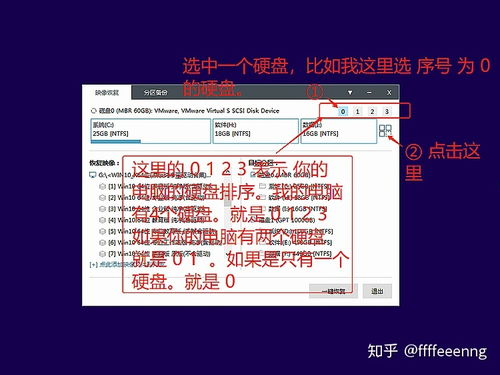
在开始安装操作系统之前,合理地分区硬盘是确保系统稳定性和数据安全的重要步骤。本文将详细介绍在安装系统之前如何进行硬盘分区,帮助您更好地管理您的计算机。
硬盘分区可以将一个物理硬盘划分为多个逻辑硬盘,每个分区都可以独立安装操作系统、存储数据和运行应用程序。合理的分区可以提高系统性能,便于数据管理和备份,同时也能在系统出现问题时快速恢复。
在进行硬盘分区之前,请确保以下准备工作已完成:
备份重要数据:在分区前,请将所有重要数据备份到外部存储设备,以防数据丢失。
关闭病毒防护:在分区过程中,病毒防护软件可能会干扰分区操作,因此请暂时关闭。
了解分区工具:熟悉您所使用的分区工具,如Windows自带的磁盘管理器、第三方分区软件等。
以下是在Windows系统中进行硬盘分区的详细步骤:
进入磁盘管理:按下Windows键+X,选择“磁盘管理”。
选择磁盘:在磁盘管理窗口中,找到您要分区的磁盘。
创建新分区:右键点击未分配空间,选择“新建简单卷”。
指定分区大小:在“新建简单卷向导”中,输入您要创建的分区大小,然后点击“下一步”。
选择文件系统:选择分区格式,如NTFS或FAT32,然后点击“下一步”。
分配驱动器号和路径:为分区分配驱动器号和路径,然后点击“下一步”。
格式化分区:选择格式化选项,如快速格式化或完整格式化,然后点击“下一步”。
完成分区:点击“完成”按钮,完成分区操作。
在进行硬盘分区时,请注意以下事项:
分区数量:Windows系统最多支持四个主分区,超过四个分区时,需要使用扩展分区和逻辑分区。
分区大小:根据实际需求分配分区大小,避免分区过大或过小。
文件系统:选择合适的文件系统,如NTFS支持大文件和加密,而FAT32适用于兼容性要求较高的设备。
完成硬盘分区后,您需要进行以下操作:
格式化分区:在创建分区后,需要对其进行格式化,以确保分区可用。
分配驱动器号:为每个分区分配一个驱动器号,以便在文件资源管理器中识别。
创建文件夹:在分区中创建文件夹,以便更好地组织和管理数据。
在安装操作系统之前进行硬盘分区是确保系统稳定性和数据安全的重要步骤。通过本文的介绍,相信您已经掌握了硬盘分区的相关知识。在分区过程中,请务必谨慎操作,确保数据安全。
上一篇:岸电系统设备安装
下一篇:白帽系统安装教程,从入门到实战
